
Hay varios «sabores» de Arduino, por decirlo de algún modo. A parte de Arduino UNO y su hermano mayor Arduino Mega, hay más de esta placas. Algunas con unas características muy específicas para satisfacer todas las necesidades posibles de los makers. Así se adaptarán a todo tipo de proyectos DIY. Una diferente a las antes citadas es Lilypad.
Lilypad es una pequeña placa de desarrollo de código abierto y con algunas características similares a la placa Arduino UNO base, pero cuyo tamaño se ha reducido de forma considerable para que se pueda adaptar a proyectos empotrados, de bajo consumo, pequeños dispositivos donde reducir el tamaño es importante, e incluso para wearables caseros…
¿Qué es Lilypad?

Uno de los dispositivos de pequeño tamaño que se han impuesto en la comunidad DIY son los wearables. Es decir, en español serían los dispositivos «ponibles», aunque no suena demasiado bien. Como imaginas, por si aún no lo sabes, son dispositivos que se pueden usar como ropa o complementos. Seguramente ya has visto algunos wearables como los relojes inteligentes, las camisetas, gorras, etc., que tienen algún elemento electrónico para mostrar mensajes, emitir algún tipo de señal, etc.
Pues bien, para este tipo de dispositivos no es práctico usar una Arduino UNO, Mega, etc., ya que son placas de un tamaño considerable, que unido al tipo de alimentación que suelen necesitar esas placas, haría imposible la tarea de construir wearables discretos. Por eso se han creado placas como Lilypad, otra pieza clave dentro del ecosistema Arduino.
Por tanto, Lilypad Flora no son más que placas de desarrollo que dotan a los makers de la misma capacidad que con otras placas, pero con un tamaño más reducido y la posibilidad de integrar una fuente de alimentación también discreta, como es una pequeña pila de tipo botón.
En este artículo trataré tanto LilyPad como Flora, ya que ambos proyectos son de lo más interesante para crear ropa interactiva o pequeños complementos como gorras con luces, tu propio reloj inteligente (al estilo Fitbit, Appel iWatch, Samsung Galaxy Gear…) camisetas que reaccionen a eventos de Twitter, zapatillas que reaccionen a los pasos, o lo que te puedas imaginar.
Además, debes saber que la comunidad y demás fabricantes han desarrollado todo tipo de proyectos complementarios de los que te puedes servir y muchos dispositivos extra (sensores, LEDs, actuadores,…) que funcionan junto a estas placas para expandir sus capacidades más allá de los que tiene la base.
Características técnicas de LilyPad / Flora
Esta placa LilyPad / Flora está especialmente diseñada para prendas y textiles, una versión de Arduino ponible como he dicho. Fue desarrollada por Leah Buechley y SparkFun Electronics. Es verdad que las características no son tan potentes como otras placas Arduino, pero es más flexible y reducida, cualidades que no tienen las otras placas.
Lilypad
La placa LilyPad está potenciada por un microcontrolador de bajo consumo Atmel ATmega328P. Un chip MCU que solo demanda entre 0,75μA a 0,2mA, dependiendo el modo, y con voltajes de alimentación de 2.7 a 5.5v. Este MCU es de 8-bit, trabajandoc on una frecuencia de reloj de 8 MHz.
A pesar de su pequeño tamaño, esta placa tiene 23 pines GPIO para que los puedas programar. Pero solo 9 de ellos son accesibles, todos como pines digitales. Están numerados de esta forma: 5, 6, 9, 10, 11, A2, A3, A4, y A5. De todos ellos, los que no tienen una A se pueden usar como PWM. Además, se puede usar el protocolo I2C por los pines A4 (SDA) y A5 (SCL). Por supuesto, también habrá pin GND como tierra (marcado con el símbolo -) y otro de alimentación 3v3 (marcado como +).
Lilypad integra un conector JST para conectar la batería de LiPo en su reverso, aunque no se incluye en el kit básico el adaptador serie-USB (habría que comprar módulo FTDI). Lo que sí incluye un chip MCP73831 integrado para cargar la batería a través del USB, un botón para reset, varios LEDs integrados, uno de ellos para saber si está encendida la placa y otro para depuración (debugging) accesible por el pin 13.
Las características técnicas de LilyPad completas son:
- Microcontrolador Atmel ATmega328P de 8Mhz.
- 8-bit
- SRAM 2KB
- EEPROM 1KB
- Memoria flash 32KB
- Voltaje de alimentación desde 2.7v a 5v5.
- Consumo entre 0.75 microamperios hasta 0.2mA.
- Pines digitales 23, solo 9 disponibles. Con 5 PWM (5,6,9,10,11).
- Cuatro pines analógicos A2, A3, A4, A5. De los cuales A4 (SDA) y A5 (SCL) son para I2C.
- Pines de alimentación: 1 de 3v3, 1 de GND.
- Intensidad máxima de los pines: 40mA.
- Dimensiones de 55mm de diámetro y 8mm de espesor.
- Precio: unos 6 o 7€ (No products found.)
Flora
En el caso de Flora, es una placa de Adafruit algo más cara que la anterior, pero también barata. Existen varias revisiones de esta placa, con la v3. Es compatible con Arduino, y diseñada por la fundadora de Adafruit Limor Fried, conocida en la comunidad como Ladyada, y como alternativa a LilyPad.
Tiene algunas interesantes ventajas con respecto a LilyPad, aunque parezcan casi idénticas. Esta placa sí que integra el microUSB para su conexión, por tanto ya es un punto extra. Además, Flora tiene unas dimensiones de 45mm y 7mm, lo que la hacen algo más reducida, aunque prácticamente igual en este caso.
Otra de las ventajas de Flora son las funciones que implementa con respecto a Lilypad. Además, si quieres ir más allá también venden kits completos de desarrollo.
Para Flora, las características serían estas otras:
- Microcontrolador Atmel ATmega32U4 de 16 Mhz.
- 8-bit
- SRAM de 2.5KB
- Flash de 32KB
- EEPROM de 1KB
- Voltaje de alimentación 3.5v a 16v.
- Consumo máximo de 8mA a 20mA.
- Pines digitales disponibles se reducen en 1, es decir, tienes 8 a tu disposición. Son 0, 1, 2, 3, 6, 9, 10 y 12. Como PWM son 4 de ellos, los numerados como 3, 6, 9 y 10. Tiene I2C, pero en esta ocasión están en 2 (SDA) y 3 (SCL).
- Neopixel integrado accesible desde el pin 8.
- Tienes 4 pines analógicos: A7, A9, A10 y A11.
- Agrega 2 pines de voltaje 3v3 y 3 de tipo GND. Además, agrega una salida VBATT. Éste último pin da el voltaje de la batería usada para alimentar, por tanto, se puede usar como un pin más de alimentación, como para NeoPixel (siempre hasta 150mA de carga máxima, pero cuidado porque aumenta el consumo).
- Dimensiones de 45mmx7mm.
- Precio de 16-30€ (COMPRAR AQUÍ)
Las placas se diferencian en su origen. Mientras Flora es de Adafruit, Lilypad es de Arduino y Sparkfun. Pero ambas diseñadas para wearables, y con dimensiones y características similares como puedes comprobar.
Comenzando a programar con Arduino IDE
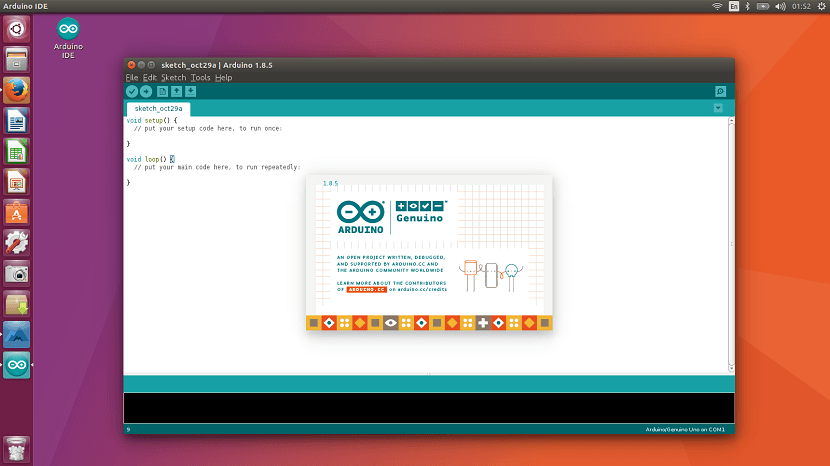
Para programar Flora y LilyPad es igual que hacerlo con Arduino UNO, etc. Se usa el mismo lenguaje de programación y el mismo entorno de desarrollo, es decir Arduino IDE. La única diferencia que debes tener en cuenta es que debes seleccionar el tipo de placa para programar en el menú del IDE, ya que por defecto estará el de UNO.
Para seleccionar de forma adecuada la placa en Arduino IDE:
- LilyPad: ve a Arduino IDE, luego a Herramientas, después al apartado Placas y allí selecciona la placa LilyPad. Con el módulo FTDI conectado y el cable desde el PC al microUSB, podrás pasar el sketch para dejarla programada.
- Flora: ve a Arduino IDE, luego Archivo, después en Preferencias. En la pestaña Ajustes, busca «Gestor de URLs adicionales de placas» y allí pega este enlace. Por cierto, si ya tenías otra URL en ese campo, usa una coma para separar esta nueva URL que agregas y no elimines la anterior, o pulsa el icono que hay junto a la caja del texto y agrega la URL nueva debajo de la otra en la nueva ventana que aparece. Una vez terminas, le das a OK y listo. Ahora ve a Herramientas, Placa, Gestor de tarjetas, y selecciona Contribución del menú Tipo desplegable, busca en el buscador «Adafruit AVR» sin comillas y una vez localizado Instalar. Una vez realizado, puedes volver al menú Herramientas, Placa LilyPad Arduino y dentro puedes seleccionar Adafruit Flora que aparecerá tras instalar ese complemento. Aquí directamente conectas el cable USB a microUSB de la placa, sin necesidad de módulo independiente.
El resto del procedimiento sería igual que para cualquier otra placa Arduino, teniendo en cuenta los recursos de hardware disponibles, que serán más reducidos… Por ejemplo, para hacer titilar un LED que conectes en el pin 6 de LilyPad / Flora, puedes usar el siguiente código de ejemplo:
const byte pinLed6 = 6;
void setup() {
// Modo del pin como salida
pinMode(pinLed6, OUTPUT);
}
void loop() {
// Hacemos parpadear el LED cada 3 segundos
digitalWrite(pinLed6, HIGH);
delay(3000);
digitalWrite(pinLed6, LOW);
delay(3000);
digitalWrite(pinLed6, HIGH);
delay(3000);
digitalWrite(pinLed6, LOW);
delay(3000);
}